カッティングマシン「シルエットカメオ」を有効活用するべく、ミニチュアの落ち葉(1/12スケール)を作る記事の後編です。
前編で作成したデザインを使って、カットを実行します。
以下はシルエットカメオ3での操作方法です。現行モデルのカメオ4は未所持ですので、ご参考までにどうぞ。
テストカット
本番のカットの前に必ずテストカットを行い、使用する紙に適した設定値を見つけましょう。
テストカット用紙をセットする
テストカット用の紙は縦2cm、横5cm程度あれば十分です。カッティング台紙の左上隅に貼り付けます。
本体のガイド線にカッティング台紙の左端を合わせ、白いローラー部分に台紙の上端がしっかり突き当たるようにセットします。

本体右側のタッチパネルで「メディアセット」を選びます。
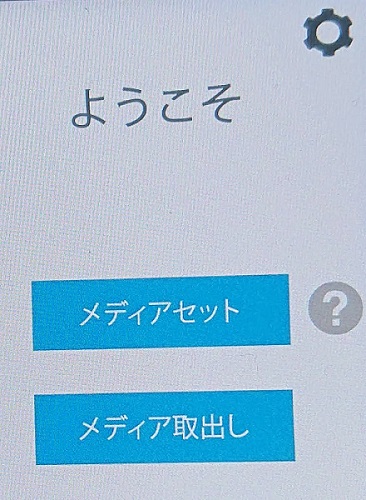
カッティング台紙が本体内に少し引き込まれます。
うまく引き込まれなかった場合は、タッチパネルの「メディア取出し」を選んで、やり直します。

カットの設定
シルエットカメオ専用デザインソフト「シルエットスタジオ」で、カットの詳細な設定を行います。
画面右上の「送信」タブをクリックします。
カットデザインに複数の線の色を使っている場合は、カット設定をしたいものを一覧からクリックで選んでください。
1~10のダイヤルで表示されているのが「刃出し量」です。
その右隣の「カット圧」は1~33まで設定できます。
刃出し量やカット圧の数値が多すぎると、カッティング台紙まで切れてしまいます。どちらの値も1から始めて、紙だけが切り抜ける最適値を探します。
右下にある「テスト」ボタンをクリックすると、設定した値でテストカットが開始されます。
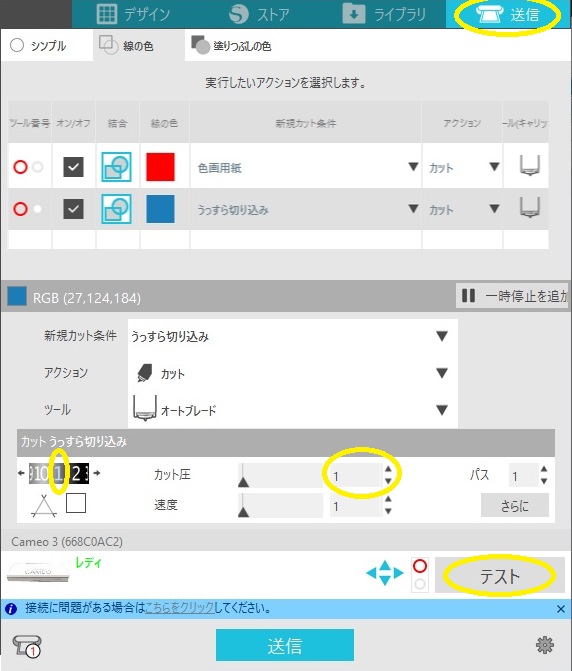
カット動作が完了すると、本体のタッチパネルに「ジョブ完了」と表示されます。
「メディア取出し」をタッチして、カッティング台紙を本体から取り出します。
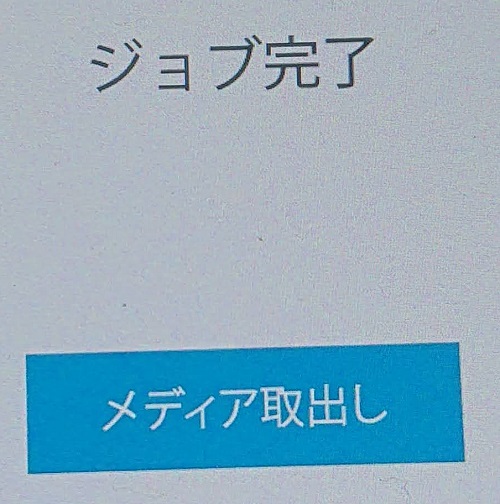
1回のテストカットで、小さな四角形と三角形がカットされます。
カッティング台紙から紙を剥がし、きれいに切り離せるか確認します。
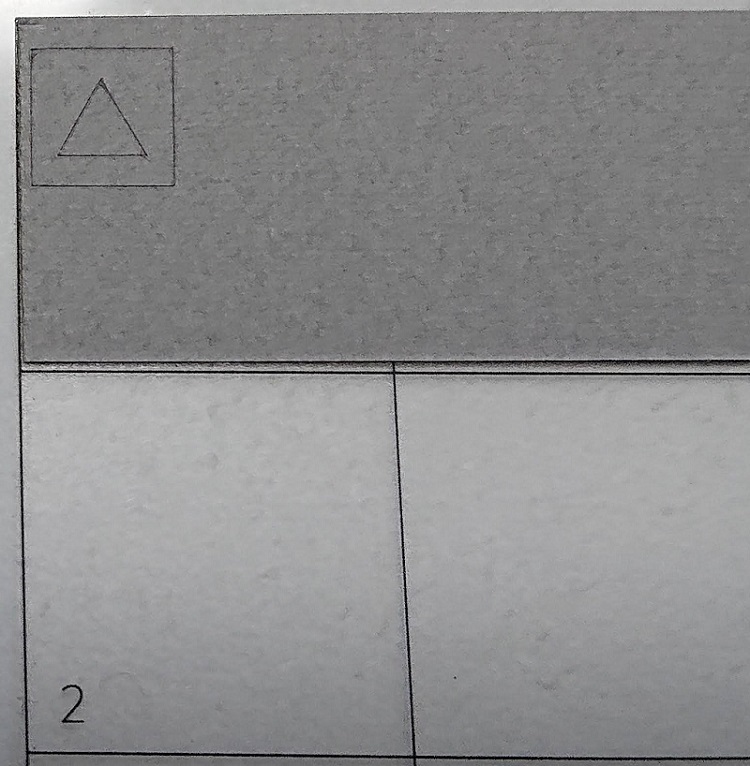
使う紙に最適な設定値を見つけ出すまで、テストカットを繰り返します。
この例(厚さ0.16mmの色画用紙を使用)では、折り曲げ用の軽い切り込み(刃出し量:1、カット圧:1)と、切り抜き(刃出し量:1、カット圧:5)の2種類のカット設定を作りました。
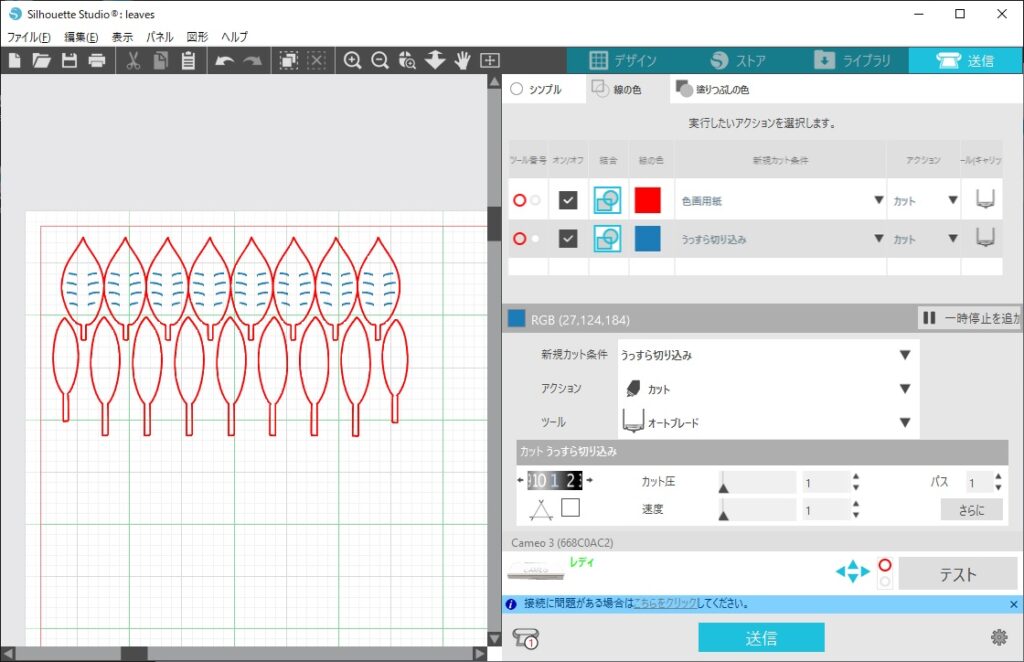
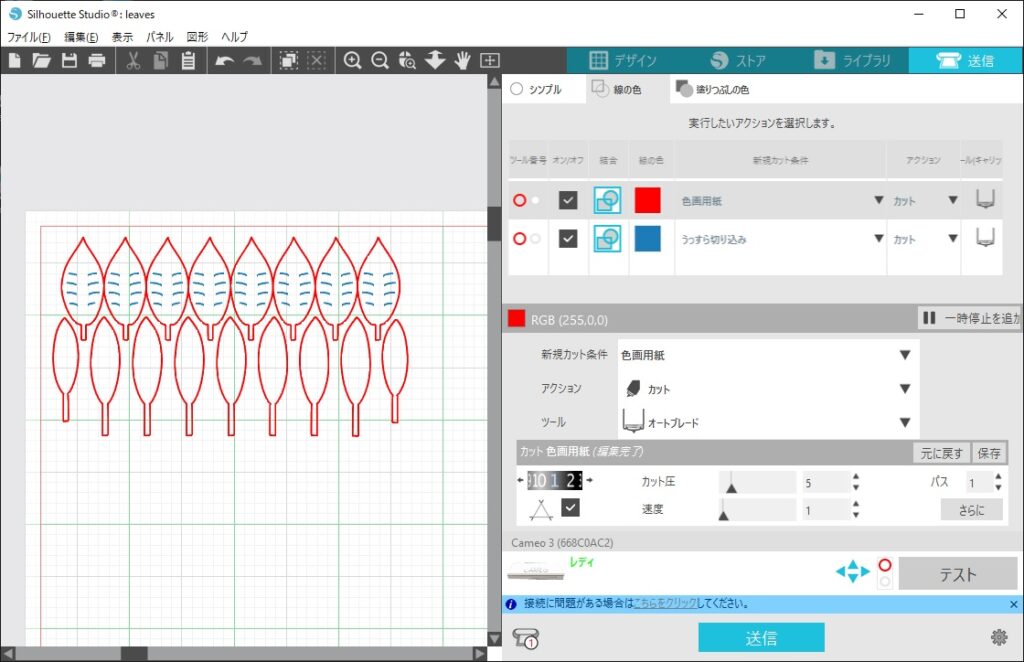
本番のカット
紙のセット
カット設定が決まったら、本番用の紙をカッティング台紙に貼り付け、カメオ本体のタッチパネルで「メディアセット」を押します。
カメオ本体にカッティング台紙がきちんと引き込まれているか、必ず確認しましょう。
カットの実行
送信タブ画面内の一番下にある「送信」ボタンをクリックしてカットを実行します。
カットが終わったら、カメオ本体のタッチパネルで「メディア取出し」を押し、カッティング台紙を本体から取り出します。
ミニチュア落ち葉の作成
カッティング台紙から慎重に紙を剥がします。
カッティング台紙に貼り付いたままのものや、カット幅が1mm未満の部分はピンセットを使ったほうがキレイに外せますよ。
切り取った葉っぱに軽く丸みを付けたら、ミニチュア落ち葉の完成です。

上の画像にある 箕(口の開いたザルみたいなやつ)や 竹ぼうきの作り方も、今後このブログに掲載したいと思います。
ミニチュア落ち葉を販売します(上記画像の量(約0.6g)で送料込み300円)
ご希望の方は、お気軽にお問い合わせフォームからご連絡ください


